Како повезати АирПодс на Киндле Фире
Шта треба знати
- Превуците надоле од врха екрана, а затим притисните и држите Блуетоотх икона за отварање Блуетоотх подешавања.
- Отворите футролу за АирПодс са АирПодс унутра, а затим притисните и држите дугме за подешавање док светло не трепће.
- Изаберите Упарите нови уређај и изаберите своје АирПодс на вашем Фире таблету, а затим додирните Пар.
Овај чланак објашњава како да повежете АирПодс на Киндле Фире. Упутства се односе на све Амазон Фире таблете.
Како повезати АирПодс са Киндле Фире таблетом
АирПодс и АирПодс Про се повезују преко Блуетоотх, тако да их можете повезати са већином Блуетоотх уређаја. Ево како да повежете АирПодс са Киндле Фире:
-
Превуците доле са врха екрана.
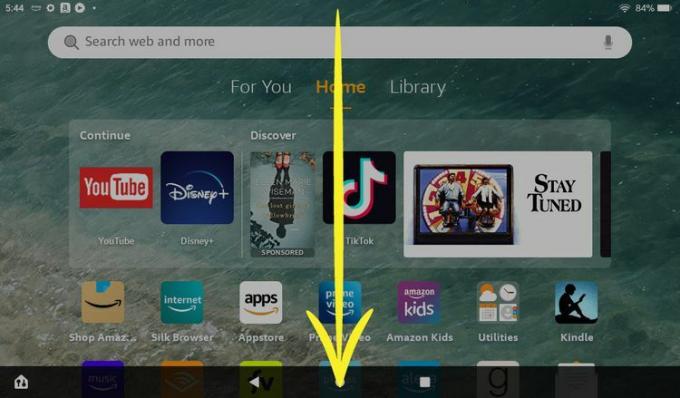
-
Додирните Блуетоотх икона да га укључите ако већ није укључен.
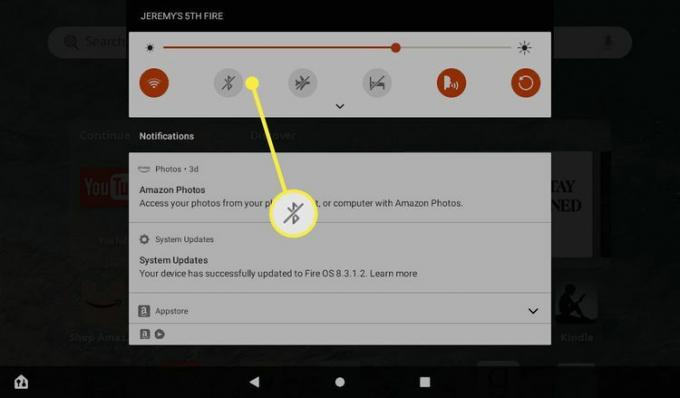
-
Притисните и држите Блуетоотх икона да отворите Блуетоотх подешавања.

-
Отворите своју футролу за АирПодс.

Џереми Лауконен / Лифевире
-
Притисните и држите дугме за подешавање док светло не трепће бело.

Џереми Лауконен / Лифевире
-
Славина Упарите нови уређај.
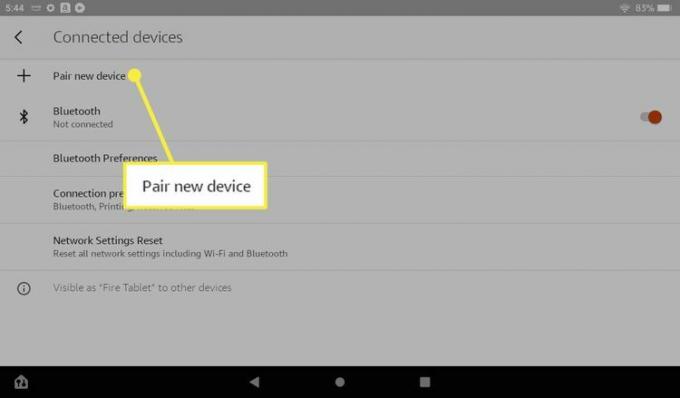
-
Додирните свој АирПодс на листи доступних уређаја.
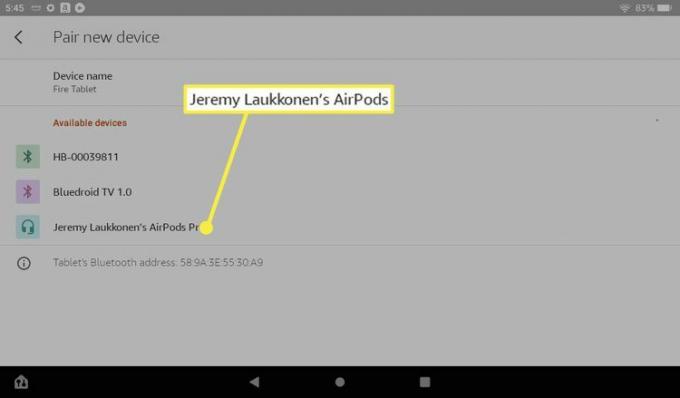
-
Славина Пар.
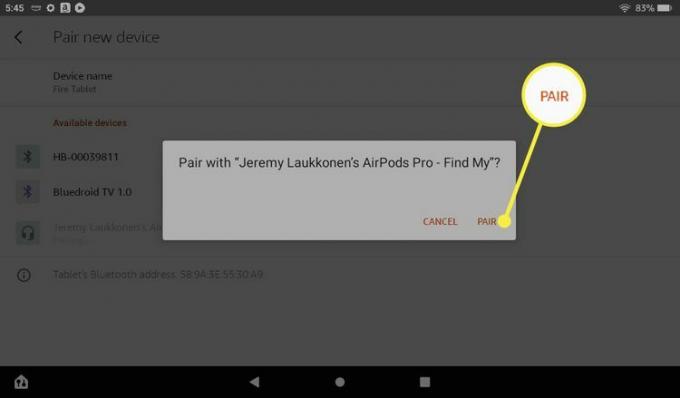
-
Ваши АирПодс ће се повезати на ваш Киндле. У будућности ће се аутоматски поново повезати када их уклоните из кућишта.
Ако имате проблема да повежете АирПодс са Фире таблетом, ажурирајте свој Киндле Фире и поново покрените уређај.
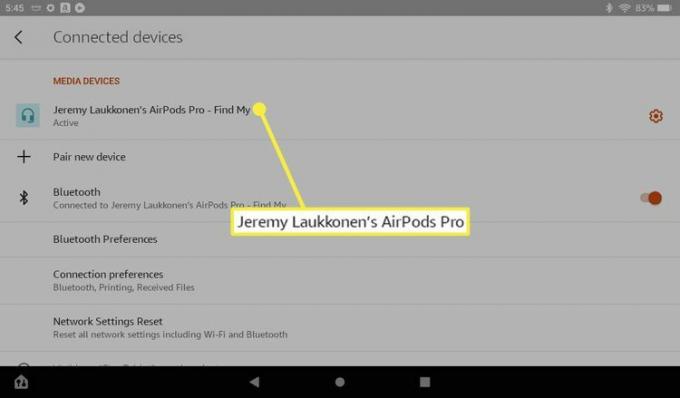
Можете ли да прилагодите подешавања АирПодс-а на Киндле Фире-у?
АирПодс и АирПодс Про најбоље функционишу са Аппле производима. Када користите АирПодс са Фире таблетом, нећете имати толико опција за подешавања и подешавања. Да бисте променили неколико подешавања којима имате приступ, само притисните икону Блуетоотх у менију за брзи приступ, а затим додирните икону зупчаника поред ваших АирПодс слушалица.
Опције АирПодс-а на Киндле Фире-у пружају вам прекидаче за ХД аудио, телефонске позиве и медијски звук. ХД аудио пребацује звук вишег квалитета користећи ААЦ цодец, тхе Телефонски позиви прекидач бира да ли ће се АирПодс користити са апликацијама за аудио и видео позиве и Медијски аудио прекидач бира да ли да користите АирПодс када слушате музику и гледате видео записе.
Можете такође пребацивање између режима транспарентности и режима поништавања буке када користите АирПодс Про са Фире таблетом тако што ћете притиснути и држати сензор силе на дршци једног од ваших АирПодс слушалица. Притиском и држањем сензора силе прећи ћете са поништавања буке на транспарентност и назад.
Како пребацити аудио излаз на АирПодс на Киндле Фире
Киндле Фире аудио излазом се управља у менију Повезани уређаји, коме се може приступити притиском на икону Блуетоотх у менију за брзи приступ. Ово је исти мени који се користи за повезивање нових Блуетоотх уређаја.
Ако су ваши АирПодс тренутно активни аудио уређај, видећете реч Ацтиве испод ваших АирПодс уређаја на листи медијских уређаја. Ако је други Блуетоотх уређај активан, видећете тај уређај уместо њега, а ваши АирПодс ће се појавити у одељку претходно повезаних уређаја.
Ево како да се пребаците на АирПодс са другог Блуетоотх уређаја на Киндле Фире:
-
Превуците надоле од врха екрана, а затим притисните и држите Блуетоотх икона.

-
Додирните свој АирПодс у претходно повезаним уређајима.
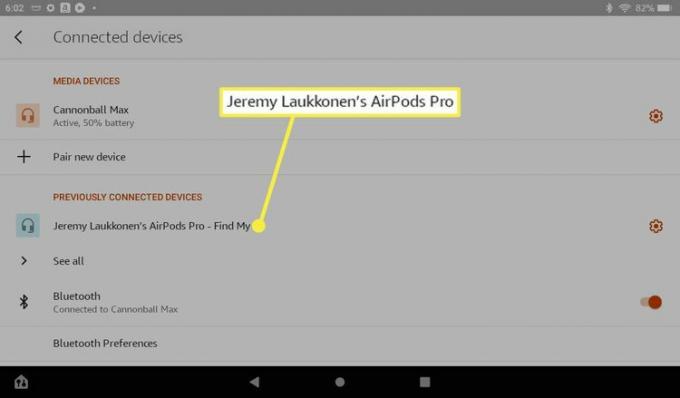
-
Када се ваши АирПодс појаве у одељку Медијски уређаји и пише Активан испод листе, спремни су за употребу.
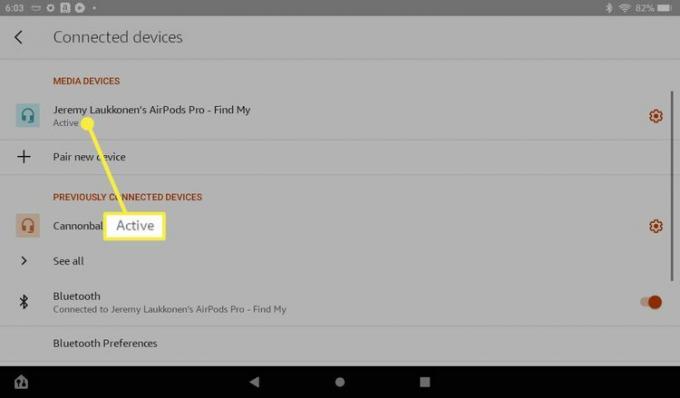
Како направити АирПодс активним медијским уређајем на Киндле Фире-у
Ако повежете слушалице или слушалице за уши са Киндле Фире преко УСБ-Ц или 3,5 мм аудио прикључка, оне ће имати предност над вашим АирПодс слушалицама. Можете поново покренути репродукцију звука преко АирПод-а тако што ћете искључити физичке слушалице или додирнути АирПодс на листи медијских уређаја.
Ево како да АирПодс учините активним медијским уређајем на Киндле Фире-у без искључивања повезаног УСБ-Ц уређаја или 3,5 мм стерео излаза:
-
Превуците надоле од врха екрана, а затим притисните и држите Блуетоотх икона.

-
Додирните свој АирПодс на листи медијских уређаја.
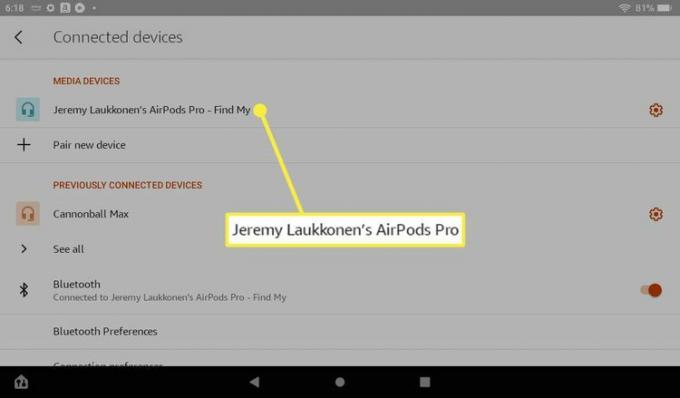
-
Када каже Активан испод ваших АирПодс-а, звук ће се репродуковати преко АирПод-а уместо било ког другог повезаног уређаја.
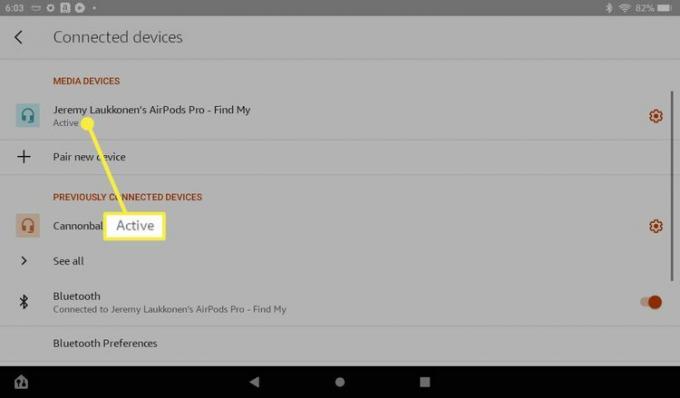
ФАК
-
Зашто се моји АирПодс не повезују на мој Киндле Фире?
Ако је ваш АирПодс се не повезују, напуните АирПодс батерију, уверите се да је Блуетоотх омогућен, ажурирајте иОС и поново покрените иПхоне. Ако сте претходно повезали АирПодс, можда ћете морати да ресетујете Блуетоотх везу.
-
Како да повежем АирПодс са својим Фире ТВ-ом?
Са почетног екрана за ваш Фире ТВ или Фире Стицк идите на Подешавања > Контролери и Блуетоотх уређаји > Други Блуетоотх уређаји. Ставите своје АирПодс у режим упаривања и изаберите Додајте Блуетоотх уређај.
